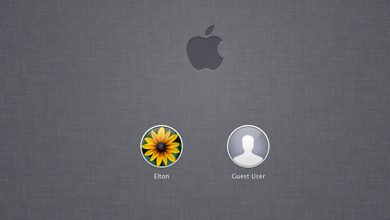Le plus petit des problèmes peut devenir le plus gros des désagréments. C’est exactement le cas lorsque l’option « Ouvrir avec » du menu du Finder commence à se remplir de programmes inutiles. Cela ne ralentira pas la vitesse ou la puissance de votre Mac, cela ne vous empêchera pas de terminer la tâche à accomplir, mais il est tout simplement odieux de voir la liste s’étendre jusqu’en bas de l’écran.
Des programmes qui ne sont même pas pour un type de fichier donné aux applications que vous n’utilisez plus, peu importe ce que c’est s’il est toujours logé dans le menu « Ouvrir avec » et vous empêche d’accéder au choix que vous avez réellement vouloir. Heureusement, il existe des moyens de se débarrasser de ces options excessives.
Tout d’abord, vous allez vouloir comprendre comment ces programmes figurent sur cette liste. Il est généré automatiquement par votre Mac en fonction des applications que vous avez installées. C’est une fonctionnalité pratique, sauf qu’elle ne se met pas à jour très souvent. Cela signifie que même si un programme est techniquement utile pour un objectif donné, vous ne pouvez plus l’utiliser ou avoir un choix préféré.
Vous pouvez adopter deux approches pour vous débarrasser de ces applications : Commencer à partir de zéro ou les éliminer un par un.
Contenu
Méthode 1
Pour commencer, vous allez devoir trouver le bon dossier. Ouvrez « Accueil -> Bibliothèque -> Préférences ». À partir de là, vous devrez trouver un fichier nommé « com.apple.LaunchServices« . Prenez-le et jetez-le. Tu n’as pas besoin de cette merde ! Eh bien, ça va se régénérer. Donc techniquement, vous en avez besoin. Mais cela effacera la liste et repartira de zéro avec uniquement les programmes que vous avez actuellement installés. Chaque fois que vous avez besoin d’actualiser la liste, supprimez simplement ce petit fichier buggé et recommencez.
Méthode 2
Si vous êtes un peu plus précis avec votre menu « Ouvrir avec » et que vous souhaitez simplement vous débarrasser de quelques sélections que vous ne choisirez jamais d’utiliser, c’est également plus que faisable. C’est un excellent choix si vous prévoyez de vous accrocher à une application mais que vous ne l’utiliserez pas pour certains types de fichiers. Par exemple, QuickTime Player peut gérer des tonnes de types de fichiers, mais vous n’allez probablement pas l’utiliser pour JPEG.
S’occuper des choses de cette façon prendra un peu plus de temps, car vous devrez procéder application par application. Commencez par rechercher une application donnée que vous souhaitez supprimer d’une liste et cliquez dessus avec le bouton droit. Sélectionnez « Afficher le contenu du paquet » dans le menu qui apparaît. À partir de l’app bundle, ouvrez le dossier « Contenu ». Cela contiendra un fichier appelé « Info.plist ». Par coïncidence, vous devrez sélectionner une application avec laquelle ouvrir ce fichier. TextEdit fera l’affaire, mais l’objectif est de rendre vos applications préférées plus disponibles, alors lancez l’éditeur de texte de votre choix. Recherchez le texte qui ressemble au volet suivant :
Cela dicte le type de fichiers que l’application donnée est capable de gérer en fonction du suffixe. Si vous ne voulez pas qu’un type de fichier donné soit pris en compte pour le programme, supprimez-le de la ligne de texte. Enregistrez le fichier et fermez votre application, et vous devriez remarquer que l’application n’est plus répertoriée pour le type de fichier donné.
Cet article est-il utile ? Oui Non